هل يمكنني استرداد الملفات من القرص الصلب الخارجي Freecom؟
هذا سؤال جيد والجواب بنعم مطلقة! إنه خطأ في النظام يجعل الوصول إلى محرك الأقراص الصلبة الخارجي Freecom غير ممكن. في الواقع ، لا تزال الملفات موجودة على محرك الأقراص الخاص بك ، ويمكنك استعادتها بسهولة بمساعدة برنامج Freecom لاستعادة بيانات محرك الأقراص الصلبة الخارجي.
الجزء 1: تحميل برنامج استرداد القرص الصلب الخارجي مجانًا
عند فقدان البيانات الموجودة على محرك الأقراص الصلبة الخارجي Freecom بسبب الحذف أو التنسيق أو الفساد أو خطأ في النظام أو حتى هجوم الفيروسات ، يمكنك تجربة Wondershare Recoverit أو Wondershare Recoverit لنظام تشغيل Mac . تمكّنك هذه الأداة القوية من استعادة الملفات المفقودة من خلال عدد قليل من العمليات البسيطة والخالية من المخاطر. الميزة الأكثر روعة في البرنامج هي أنه يدعم استرداد جميع أنواع الملفات ، بما في ذلك مقاطع الفيديو والصور والملفات الصوتية والمستندات وما إلى ذلك.
 ضمان التنزيل الآمن ، بدون برامج ضارة
ضمان التنزيل الآمن ، بدون برامج ضارةالجزء 2: كيفية استرداد البيانات من القرص الصلب الخارجي Freecom
قم بتحميل Wondershare Hard Drive Recovery وتثبيته مجانًا على جهاز الكمبيوتر الخاص بك ، وقم بتوصيل القرص الصلب الخارجي بالكمبيوتر واتبع الخطوات البسيطة التالية لاستعادة البيانات من محرك الأقراص الصلبة Freecom.
حدد وضع الاسترداد لبدء استعادة البيانات من محرك الأقراص الصلبة الخارجي Freecom
قم بتشغيل برنامج Recoverit وحدد وضع الاسترداد "External Devices Recovery" في نافذة البداية ، وتأكد من توصيل محرك الأقراص الصلبة الخارجي Freecom بجهاز الكمبيوتر ، ثم انقر فوق "التالي" للمتابعة.
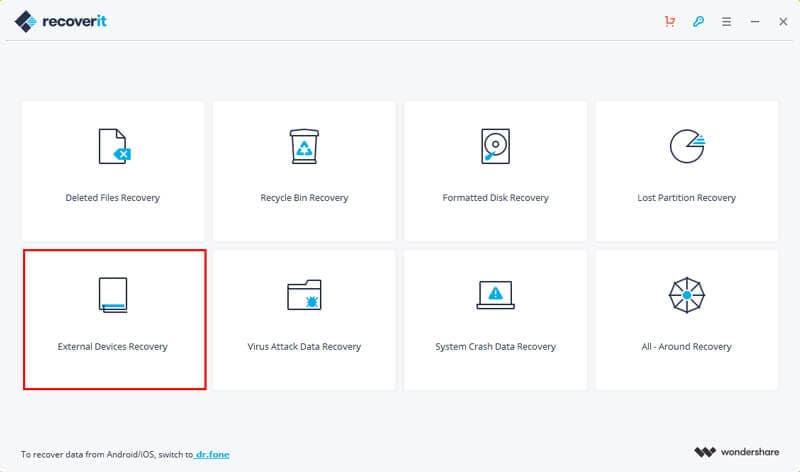
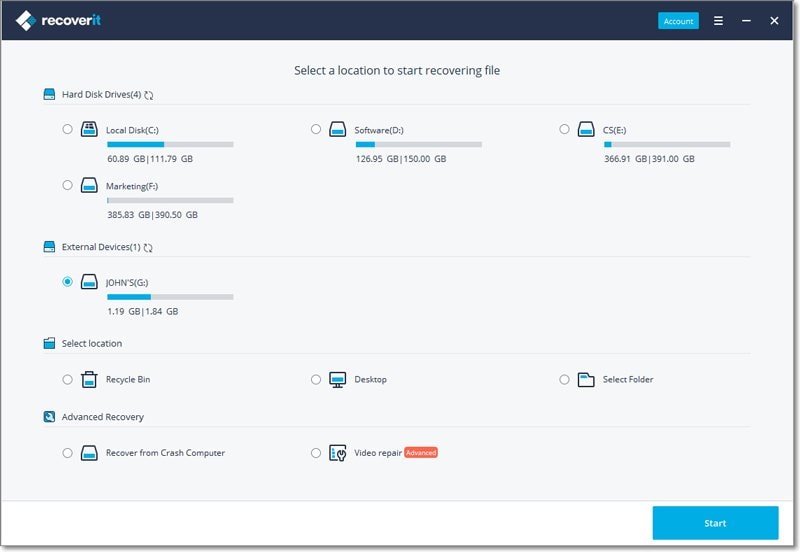
حدد محرك الأقراص الصلبة الخارجي Freecom
حدد محرك الأقراص الصلبة الخارجي Freecom من قائمة الأجهزة الخارجية التي يعرضها البرنامج وانقر فوق زر "ابدأ" في النافذة لبدء فحص الملفات المفقودة عليه.
ملاحظة: يرجى التأكد من أنه يمكن التعرف على محرك الأقراص Freecom الخاص بك كقرص بواسطة جهاز الكمبيوتر الخاص بك.

استعادة الملفات من القرص الصلب الخارجي Freecom
بعد الفحص ، سيتم إدراج جميع البيانات الموجودة على محرك الأقراص الصلبة الخارجي Freecom في النافذة. يمكنك عرض أسماء الملفات للتحقق من عدد الملفات المفقودة التي يمكن استردادها من محرك الأقراص الصلبة الخارجي Freecom.
أخيرًا ، يمكنك تحديد الملفات التي تحتاجها والضغط على "استرداد" لاستعادتها من محرك الأقراص الصلبة الخارجي Freecom وحفظها على جهاز الكمبيوتر الخاص بك.
نظرًا لأن البيانات المفقودة / المحذوفة / المنسقة / التالفة لا تزال موجودة على محرك الأقراص الصلبة الخارجي Freecom ويتم تمييزها للتو على أنها بيانات يتعذر الوصول إليها بواسطة النظام. سوف تختفي إلى الأبد فقط عندما يتم استبدالها ببيانات جديدة. هذا يعني أنه يمكنك التوقف عن استخدام محرك الأقراص الخاص بك والبحث عن برنامج مثل Wondershare Recoverit لاستعادتها.
 ضمان التنزيل الآمن ، بدون برامج ضارة
ضمان التنزيل الآمن ، بدون برامج ضارةفيديو إرشادي حول كيفية استرداد الملفات من القرص الصلب الخارجي
ما الخطأ في Drive
- استعد محرك الأقراص الخاص بكe
- استرجع ملفات WD الآن.
- محرك معطوب؟ استعادة البياناتa
- استرجع بيانات محرك توشيبا.
- أفضل الأدوات لاستعادة القرص الصلب.
- إصلاح محرك الأقراص الخاص بك

Khalid Abdullahi
contributor Editor
Generally rated4.5(105participated)